курсовая документооборот и его характеристики. Теоретическая часть 2 1Документооборот понятие, характеристики. Жизненный цикл документа. 2
 Скачать 1.26 Mb. Скачать 1.26 Mb.
|
ОглавлениеГлава 1. Теоретическая часть 2 1.1Документооборот: понятие, характеристики. Жизненный цикл документа. 2 1.2Общая классификация СЭД 6 Глава 2. Практическая часть 9 2.1 Характеристика системы электронного документооборота «Дело» 9 2.2 Основные модули системы «Дело» 11 Функция «Отправка документов»: отправка исходящего документа заключается в проставлении в РК документа даты и времени фактической отправки документа адресату. Дополнительно фиксируется способ отправки (почта, курьер и т.п.). Отправку документов можно отметить как в конкретной РК документа, так и групповым способом – через функции «Отправка документов» и «Реестры внешней отправки документов». 15 Глава 3. Проектная часть 16 3.1 Подразделения 18 3.2 Кабинеты 21 3.3 Настройка прав пользователей в системе 24 Библиографический список 32 Глава 1. Теоретическая частьДокументооборот: понятие, характеристики. Жизненный цикл документа.В процессе деятельности предприятие получает и обрабатывает большое количество различных документов. Разработанный график документооборота, утвержденный приказ руководителя компании определяет последовательность их обработки и движения на предприятии с момента создания или получения до сдачи в архив. График документооборота обязательно должен быть связан с учетной политикой, которая принята на предприятии. Документооборот - это движение документов на предприятии от их создания или получения от других организаций до обработки и передачи в архив, принятия к учету. Документооборот бывает: Входящим - документы предоставляют другие организации; Исходящим - составленные документы предназначены для внешних пользователей; Внутреннего назначения - подготовленные работниками данной организации для собственных нужд. График документооборота оформляется в виде схемы или списка работ, структурированной таблицы для создания, тщательной проверки и обработки документов, которые выполняются каждым подразделением компании, всеми исполнителями с взаимосвязями и сроками выполнения работ. Работники внутренних подразделений компании заполняют и передают документы, которые по графику документооборота относятся к сфере их деятельности. Все исполнители работы получает выписку из графика, в которой перечисляются документы, относящиеся к сфере деятельности исполнителя, и сроки их предоставления в различные подразделения предприятия. Лица, подписавшие документ, несут ответственность за соблюдение и выполнения графика документооборота, качественное заполнение (составление) документов, достоверность информации, которые содержатся в них. В зависимости от характера хозяйственных операций организаций, для которых производится перемещение и учет первичных документов, выделяют следующие виды документооборота: Управленческий. Включает этапы сбора, достоверных и наглядных управленческих отчетов, на основе которых осуществляется принятие стратегических решений, анализа и обобщения информации для составления оперативных и контроль над их своевременным исполнением; Финансовый. Охватывает все операции на производстве и позволяет организации управлять документацией (договорами, корреспонденцией, плановыми и аналитическими отчетами, нормативно-законодательными актами и т.д.), которые участвуют в бизнес-процессах; Кадровый. Подразумевает сбор и регистрацию информации, которая связанна с учетом кадров организации: изменении должности и увольнении сотрудников, переводе, о приеме, штатных расписаниях, прогулах и дисциплинарных взысканиях, графиках отпусков, должностных инструкциях и т.д. Жизненный цикл документа – период времени от момента формирования до момента передачи в архив (на хранение) или уничтожения. Различают документы: длительного цикла – содержат условно-постоянную информацию и сохраняют свою актуальность в течение длительного срока (месяц, год); короткого цикла – содержат условно-переменную (оперативную) информацию, сохраняют свою актуальность непродолжительное время (дни, часы, минуты). В соответствии с характером обработки информации и схемой документооборота различают: первичные документы (содержат первичные данные, полученные в результате наблюдения, счета и т.п.); выходные документы (содержат результаты обработки информации первичных документов). Технологический процесс обработки первичных документов состоит из следующих операций: Заполнение документа; Перенос информации документа на машинный носитель; Контроль достоверности вводимой информации, поиск и исправление ошибок; Формирования массивов информации на машинном носителе; Архивное хранение документов в течение нормативного срока. Обработка информации документов. Перенос информации на машинный носитель выполняется с использованием электронных форм ввода и редактирования первичных данных. Программный контроль может выполняться как в процессе переноса информации на машинный носитель, так и в виде специальной процедуры обработки. Ввод информации должен сопровождаться протоколированием (подсчет общего количества введенных документов, количество ошибок). Подготовленный массив первичных данных используется для загрузки БД или непосредственно для решения задач. Нормативный срок хранения первичных документов в архивах зависит от функций управления, например, в системе управления кадрами документы хранятся в течение 75 лет, бухгалтерские документы – от 3 до 5 лет и т.д. Технологический процесс обработки производных документов включает следующие операции: формирование документа (вывод отчета, экранной формы) программным способом; распространение документа (публикация, передача по каналам связи, печать). Схема документооборота определяет для каждой формы документа состав и регламент выполнения операций технологического процесса обработки данных документов (место, время, содержание действия). Для представления схемы документооборота используются средства графического и аналитического описания. Общая классификация СЭДЭлектронный документооборот включает: создание документов, их обработку, передачу, хранение, вывод информации, циркулирующей в организации или предприятии, на основе использования компьютерных сетей. Под управлением электронным документооборотом в общем случае принято понимать организацию движения документов между подразделениями предприятия или организации, группами пользователей или отдельными пользователями. При этом, под движением документов подразумевается не их физическое перемещение, а передача прав на их применение с уведомлением конкретных пользователей и контролем за их исполнением. По мнению аналитиков IDC, в настоящее время существуют следующие основные типы СЭД: СЭД, ориентированные на бизнес-процессы (business-process EDM). Они лежат в основе концепции ЕСМ. Системы этого типа (EDMS) предназначены для специфических вертикальных и горизонтальных приложений (иногда они имеют и отраслевое применение). EDMS-системы обеспечивают полный жизненный цикл работы с документами, включая работу с образами, управление записями и потоками работ, управление содержимым и др. Наиболее известными разработчиками EDMS-систем являются компании Documentum (система Documentum), FileNet (системы Panagon и Watermark), Hummingbird (система PC DOCS). Корпоративные СЭД (enterprise-centric EDM). Системы этого типа обеспечивают корпоративную инфраструктуру (доступную всем корпоративным пользователям) для создания документов, коллективной работы над ними и их публикации. Как правило, корпоративные СЭД не ориентированы на использование только в какой-то конкретной отрасли или на решение узкой задачи. Они внедряются, как общекорпоративные технологии. Разработкой и продвижением корпоративных СЭД занимаются компании Lotus (система Domino.Doc), Novell (Novell Group Wise), Open Text (система LiveLink), Keyfile, Oracle (система Context). Системы управления содержимым (content management systems). CHCTeMbi данного типа обеспечивают создание содержимого, доступ и управление содержимым, доставку содержимого (вплоть до уровня разделов документов и объектов для их последующего повторного использования и компиляции). На мировом рынке известны системы управления содержимым от компаний Adobe, Excalibur, BroadVision, pocumentum, Stellent, Microsoft, Divine, Vignette и др Системы управления информацией (information management systems) — порталы. Такие системы обеспечивают агрегирование информации, управление информацией и ее доставку через Internet/intranet/extranet.lC их помощью реализуется возможность накопления (и применения) опыта в распределенной корпоративной среде на основе использования бизнес-правил, контекста и метаданных. Системы управления изображениями/образами (imaging systems). С их помощью осуществляется конвертация отсканированной с бумажных носителей информации в электронную форму (обычно, в формате TIFF) В число базовых функций стандартной системы обработки изображений входят: сканирование, хранение, ряд возможностей по поиску изображений и др. Системы управления потоками работ (workflow management systems). Системы данного типа предназначены для обеспечения маршрутизации потоков работ любого типа (определения путей маршрутизации файлов) в рамках корпоративных структурированных и неструктурированных бизнес-процессов. Они используются для повышения эффективности и степени контролируемости корпоративных бизнес-процессов. Здесь можно отметить таких разработчиков, как компании Lotus (системы Domino/Notes и Domino Workflow), Jetform, FileNet, Action Technologies, Staffware и др. Предлагаемую IDC классификацию СЭД можно дополнить также системами управления корпоративными электронными записями. Рыночному сегменту ПО управления корпоративными записями уже около 10 лет. Корпоративные записи фиксированы во времени и неизменяемы. Они являются свидетельством бизнес-транзакций, различных прав и обязательств и др. Корпоративные пользователи должны сами определить, какое содержимое необходимо сделать корпоративной записью (такое решение требует оценки перспективных потребностей их бизнеса). В качестве примеров систем управления записями можно привести ПО Capture от Tower Software, iRIMS от OpenText nForemost от TrueArc. Многие корпоративные пользователи хотят собирать данные из разных приложений, работающих в гетерогенной среде, и генерировать отчеты в электронном виде. Такая возможность особенно необходима для компаний, использующих ERP-системы (в которых всегда собирается и хранится много информации, но не всегда есть способность гибкой генерации всех необходимых отчетов). Именно поэтому на мировом рынке СЭД и появились так называемые системы управления выводом (output management systems — OMS), основным предназначением которых является генерация выходных документов. В некоторых OMS-системах дополнительно реализованы также возможности архивации и долговременного хранения выходных отчетов и документов. В связи с этим, многие из OMS-систем классифицируются Gartner Group, как интегрированные системы архивации и поиска документов (IDARS — integrated document archive and retrieval systems). Глава 2. Практическая часть2.1 Характеристика системы электронного документооборота «Дело»СЭД «ДЕЛО» - система, ориентированная на автоматизацию документооборота (от создания документа до передачи на архивное хранение) с возможностью сквозной автоматизации документооборота территориально-распределенных компаний, поддерживающая интеграцию с существующими информационными системами предприятия. Система ориентирована на автоматизацию смежных документно-ориентированных процессов (финансовый, договорной документооборот, автоматизация внутренних бизнес процессов, работа с обращениями граждан, оказание госуслуг и т.д.), с возможностью организации юридически значимого документооборота компании. Система электронного документооборота «ДЕЛО», разработанная компанией «Электронные Офисные Системы» (ЭОС), — комплексное промышленное решение, обеспечивающее как сопровождение традиционно принятого в организации документооборота, так и ведение полностью электронного документооборота организации. Система «ДЕЛО» эффективно используется как в государственных, так и в коммерческих организациях, как в небольших компаниях, так и в распределенных холдинговых или ведомственных структурах. Сегодня «ДЕЛО» используют более 5700 компаний, учреждений, организаций России и стран СНГ, а общее число установленных рабочих мест превышает 400 000. Двадцать пять субъектов Российской Федерации реализуют программы автоматизации органов власти всех уровней на базе системы «ДЕЛО». «ДЕЛО» фактически является отраслевым стандартом автоматизации документооборота в России. Совместно с СЭД «ДЕЛО» работают специально разработанные компанией ЭОС модули интеграции с системами Электронного межведомственного взаимодействия (СМЭВ) и Межведомственного электронного документооборота (МЭДО). «Сертификат Наивысшего Качества» ЦСЦР Госстандарта России, полученный системой «ДЕЛО», и многолетний опыт специалистов ЭОС гарантируют успешное внедрение системы и отсутствие проблем с её дальнейшей эксплуатацией. Система позволяет обеспечить как автоматизацию деятельности делопроизводственных служб организации – таких, как экспедиция, канцелярия, общий отдел, группа контроля и т.п., так и делопроизводственной деятельности всех других структурных подразделений. К числу основных автоматизируемых функций делопроизводства относятся следующие: единая регистрация всей поступающей корреспонденции, включая письма и обращения граждан, с последующим направлением корреспонденции на рассмотрение руководству организации или в ее структурные подразделения; единая регистрация всей исходящей корреспонденции организации и ее внутренних документов; регистрация движения документов (документооборота) внутри организации, включая резолюции, отчеты об исполнении, согласование (визирование) документов; списание документов в дело в соответствии с принятой в организации номенклатурой дел; осуществление контроля за своевременным исполнением поручений, обработкой обращений граждан и организаций; проверка правильности и своевременности исполнения документов; работа с проектами документов: согласование и утверждение проектов, а также последующая регистрация документов, созданных на их основе; поиск документов по различным критериям и получение статистических отчетов по документообороту организации. При автоматизации документооборота организации система может использоваться с двумя целями. Во-первых, система может сопровождать традиционно принятый в организации документооборот, упорядочивая технологию делопроизводства и облегчая рутинные операции по обработке документов. При этом система обеспечивает регистрацию входящих, исходящих и внутренних документов, поручений и отчетов по документам, движения документов между подразделениями и должностными лицами, включая движение бумажных оригиналов и копий документов. По каждому зарегистрированному документу в системе хранятся данные, описывающие сам документ и весь процесс работы с ним в подразделениях: от регистрации до списания в дело, включая ход исполнения документа и рассылку во внешние организации. По массиву всех зарегистрированных документов возможно проведение поисковых операций с целью отбора требуемых документов, в том числе, в целях контроля исполнения документов. Во-вторых, система позволяет существенно расширить рамки традиционной организации документооборота за счет частичного или полного использования функций электронного документооборота и обработки документов на ЭВМ. Поэтому система после ее внедрения в организации может служить своеобразным «мостом» для постепенного перехода от бумажной к безбумажной технологии обработки документов. 2.2 Основные модули системы «Дело»При работе с системой различным категориям пользователей необходим доступ к определенному набору функций системы. Например, работа системного технолога сводится к настройке системы, что обуславливает необходимость доступа к функциям, поддерживающим ввод значений в системные справочники и их редактирование. Круг задач других пользователей может определяться должностными инструкциями и быть ограниченным, например, только регистрацией поступающих документов или подготовкой отчетов руководству. В связи с этим система имеет модульную структуру; каждый из модулей реализует набор функций, поддерживающих определенный технологический этап работы с документами. Каждый модуль оформлен как отдельное Windows-приложение. Система включает следующие модули: Пользователи, Справочники, Документы, Отчетные формы. При запуске того или иного модуля запрашивается идентификатор и пароль пользователя и проверяется наличие его прав на работу с данным модулем. Модуль Пользователи предназначен для регистрации в системе новых пользователей, а также для установки прав доступа этих пользователей к другим модулям, картотекам, кабинетам и документам, хранящимся в системе. Под управлением правами понимается работа с учетными записями пользователей (создание, редактирование, удаление), а также назначение и разграничение прав пользователей, позволяющих выполнять им те или иные служебные функции в системе. При создании учетной записи в модуле Пользователи каждому пользователю присваивается уникальное имя и пароль для входа в систему, определяется перечь доступных ему функций системы и дополнительных опций, а также устанавливаются права, необходимые для выполнения тех или иных операций в системе. Создание учетных записей выполняет системный технолог, он же устанавливает пользователям права доступа. Права пользователей в системе можно условно классифицировать на следующие группы: право доступа к картотекам; абсолютные права; картотечные права; ограничения доступа. Модуль Справочники используется для настройки системы на структуру организации и технологию работы с документами путем ввода и редактирования содержимого справочников системы. Справочники содержат информацию, используемую в системе для формирования реквизитов регистрационных карточек, а также для определения направлений документопотока. Без заполненных базовых справочников система не может функционировать, поэтому настройка базовых справочников всегда предшествует работе в системе. К базовым справочникам относятся: Подразделения Кабинеты Группы документов Грифы доступа Виды доставки К дополнительным справочникам относятся: Рубрикатор Список организаций Граждане Категории адресатов Типы реестров Типы связок Номенклатура дел Регионы Статусы заявителей Модуль Документыреализует основные функциональные возможности системы. Функция «Регистрация документов»: формируется регистрационная карта документа (РК), в которую заносятся сведения о документе, и присваивается регистрационный номер, формируемый по единым для данной подгруппы документов правилам. Регистрируются как поступившие извне, так и созданные внутри организации документы: письма, приказы, договоры, акты и прочее. Регистрация документов может производиться централизовано (в одном подразделении) или децентрализовано. РК содержит полный набор реквизитов, предусмотренных Типовой инструкции по делопроизводству в федеральных органах исполнительной власти, утвержденной приказом Минкультуры России от 08 ноября 2005 г. № 536. Документы в системе регистрируются однократно. После осуществления регистрации РК можно переслать в кабинеты должностных лиц, которые должны осуществлять работу с документом или должны быть с ним ознакомлены. Функция «Кабинеты»: предоставляет доступ к содержимому папок кабинета с целью исполнения документов, включая выдачу поручений по документу, оформление отчетов исполнителей, контроль исполнения, снятие документа с контроля, списание документа в дело и т.д. Кроме того, данная функция используется для работы с проектами документов (создание проектов, визирование и подписание проектов документов); Функция «Опись документов» (списание документов в дело): после исполнения документа он списывается в дело. Списание документа в дело осуществляется путем занесения в РК записи, содержащей наименование дела (согласно справочнику Номенклатура дел), дату и время списания. Функция «Отправка документов»: отправка исходящего документа заключается в проставлении в РК документа даты и времени фактической отправки документа адресату. Дополнительно фиксируется способ отправки (почта, курьер и т.п.). Отправку документов можно отметить как в конкретной РК документа, так и групповым способом – через функции «Отправка документов» и «Реестры внешней отправки документов».Функция «Реестры внешней отправки документов»: могут быть подготовлены и распечатаны реестры отправки для передачи соответствующей почтовой службе вместе с документами. Кроме того, данная функция поддерживает возможность формирования конвертов с их последующей надпечаткой. Функция «Отправка документов»: предназначена для групповой отметки отправки документов внешним адресатам, а также для контроля поступления квитанций о регистрации документов, присылаемых внешними адресатами. Функция «Поиск»: поиск документов, поручений и проектов документов. Механизмы поиска позволяют искать документы, поручения и проекты документов по значению и сочетанию любых реквизитов РК (включая поручения) или РКПД. Поиск документов и проектов также может быть осуществлен по их текстам (текстовым файлам). Модуль Отчетыобеспечивает формирование отчетов, содержащих сведения о документообороте, сводок об исполнении документов и справок-напоминаний об исполнении документов. Глава 3. Проектная частьОсобенностью системы «Дело» является настраиваемость на уникальную структуру организации и на правило ведения делопроизводства конкретной организации. Под структурой организации понимается подчиненность и состав подразделений, а также перечень должностных лиц. К моменту внедрения системы в организацию уже существуют устоявшиеся правила делопроизводства. К таким правилам относятся: порядок регистрации документов; порядок отслеживания движения документов; порядок списания документов и тд. Настройку системы «Дело» можно разделить на следующие этапы: Проведение обследования структуры и правил делопроизводства в организации. В результате изучается следующий документ графическая структура организации. Второй документ – штатное расписание, таблица замещения должностей Заполнение базовых справочников систем. Для заполнения базовых справочников запускаем модуль справочники Регистрация пользователей в системе для описания их прав Заполнение дополнительных справочников системы Для выполнения данной контрольной работы использовалась вымышленная организационная структура ателье. На рис. 1 отображены отделы организации и связи между ними. 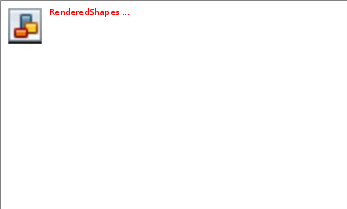 Рис. 1 Организационная структура ООО «Силуэт» Для введения пользователей в систему и описания их прав, необходима таблица замещения должностей, представленная ниже. Таблица 1 Замещение должностей в ООО «Силуэт»
3.1 ПодразделенияСправочник Подразделения содержит информацию о структурной подчиненности подразделений, их списочном составе, а также о наличии картотек у подразделений. Данные справочника используются при заполнении реквизитов РК (например, автор резолюции или исполнитель), значениями которых должна быть фамилия должностного лица или наименование подразделения. Справочник является обязательным для заполнения и настраивается системным технологом. Для формирование структуры и регистрации пользователей в СЭД «ДЕЛО» необходимо открыть папку «Дело», нажав мышкой на ярлык программы. В этой папке открываем раздел «Справочники». Далее откроется окно «Ведение справочников» (рис. 2) 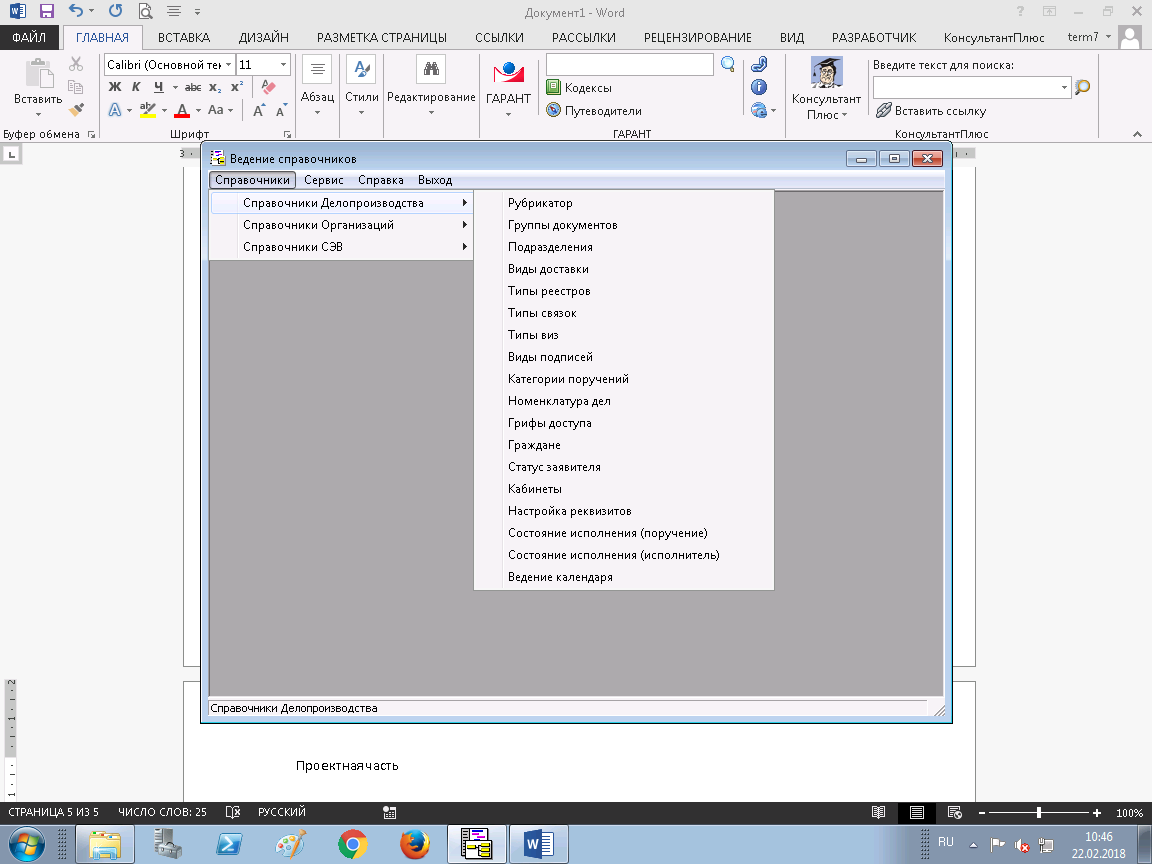 Рис. 2 Запуск справочника Делопроизводство – Подразделения В появившемся окне начинаем создавать вершины, начиная с самого верхнего уровня организационной структуры. В графическом меню выбираем значок создания новой вершины. В поле «Подразделение» записываем наименование подразделения. После выполнения данных действий нажимаем на кнопку «Записать» (рис. 3). 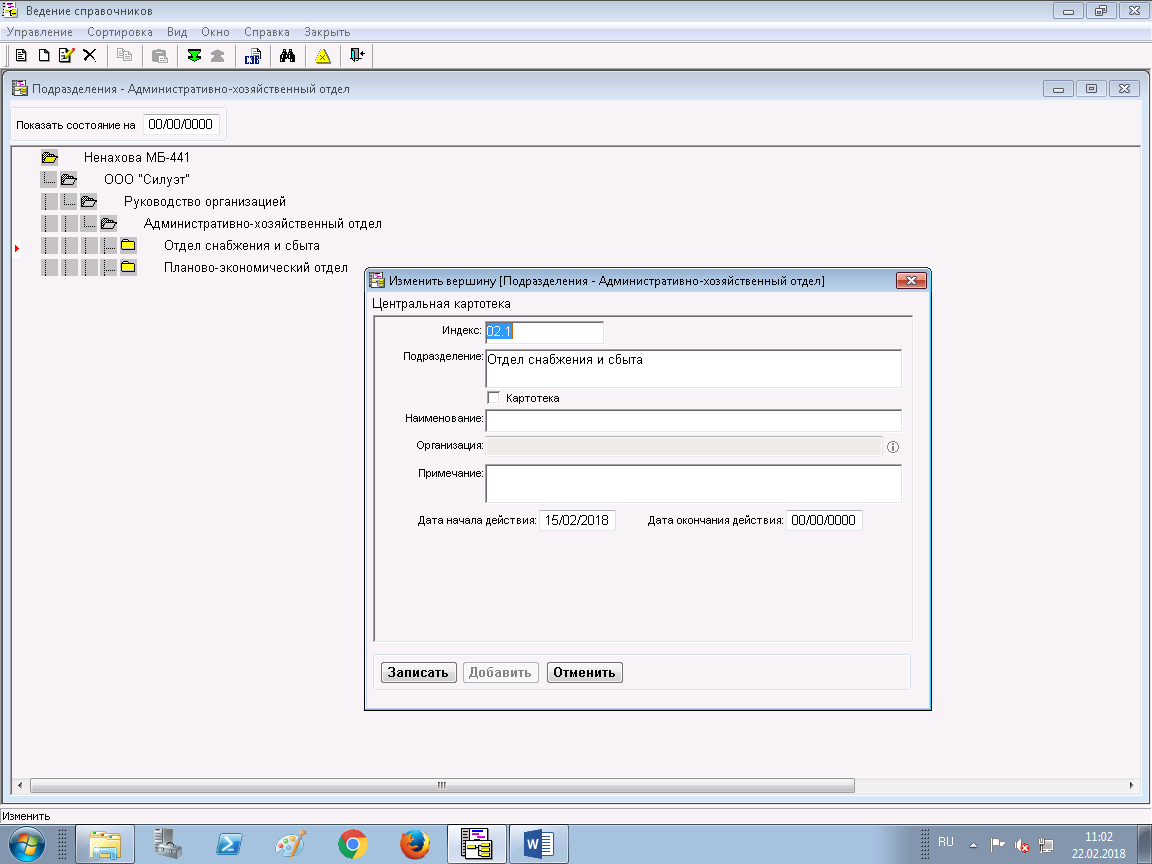 Рис. 3 Справочник Подразделения – создание вершины Далее необходимо добавить сотрудников в созданные подразделениея. Для этого открываем нужное поздравление и в графическом меню нажимаем на пиктограмму создания листа. Появится окно ввода информации добавляемого сотрудника. В поле «Должность» вводим должность сотрудника, в поле «Фамилия» вводим фамилию и инициалы сотрудника. Если добавляемый сотрудник является руководителем данного подразделения, то напротив слова «Начальник» ставим галочку, если не является руководителем, то не ставим. После произведенных действий нажимаем на кнопку «Записать» (рис. 4). 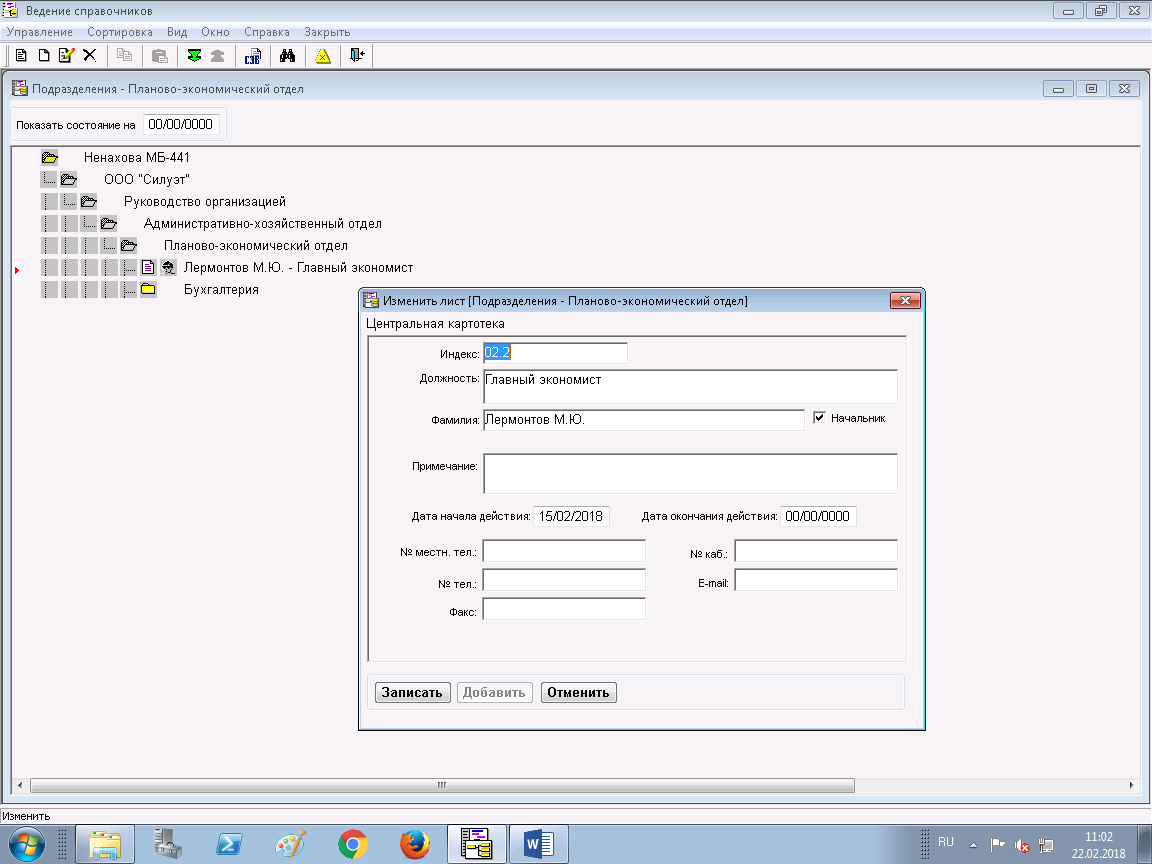 Рис. 4 Справочник Подразделения – создание должности Аналогично выполняем данные действия для всех остальных подразделений (рис. 5). 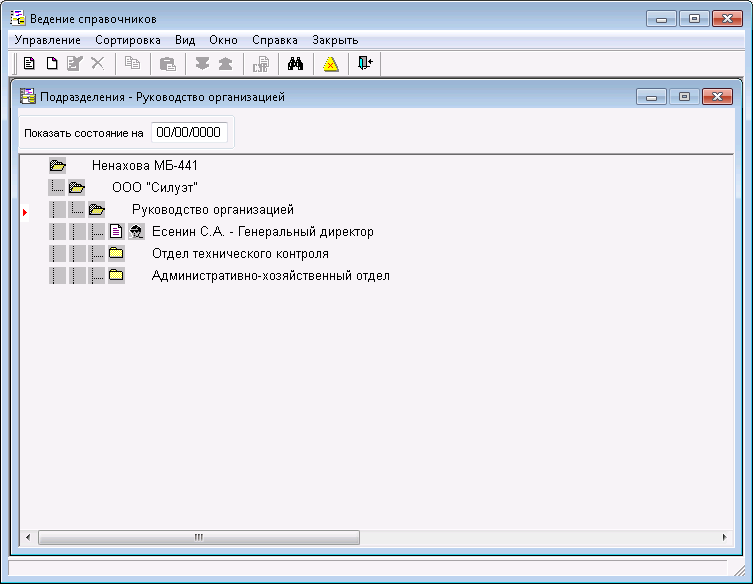 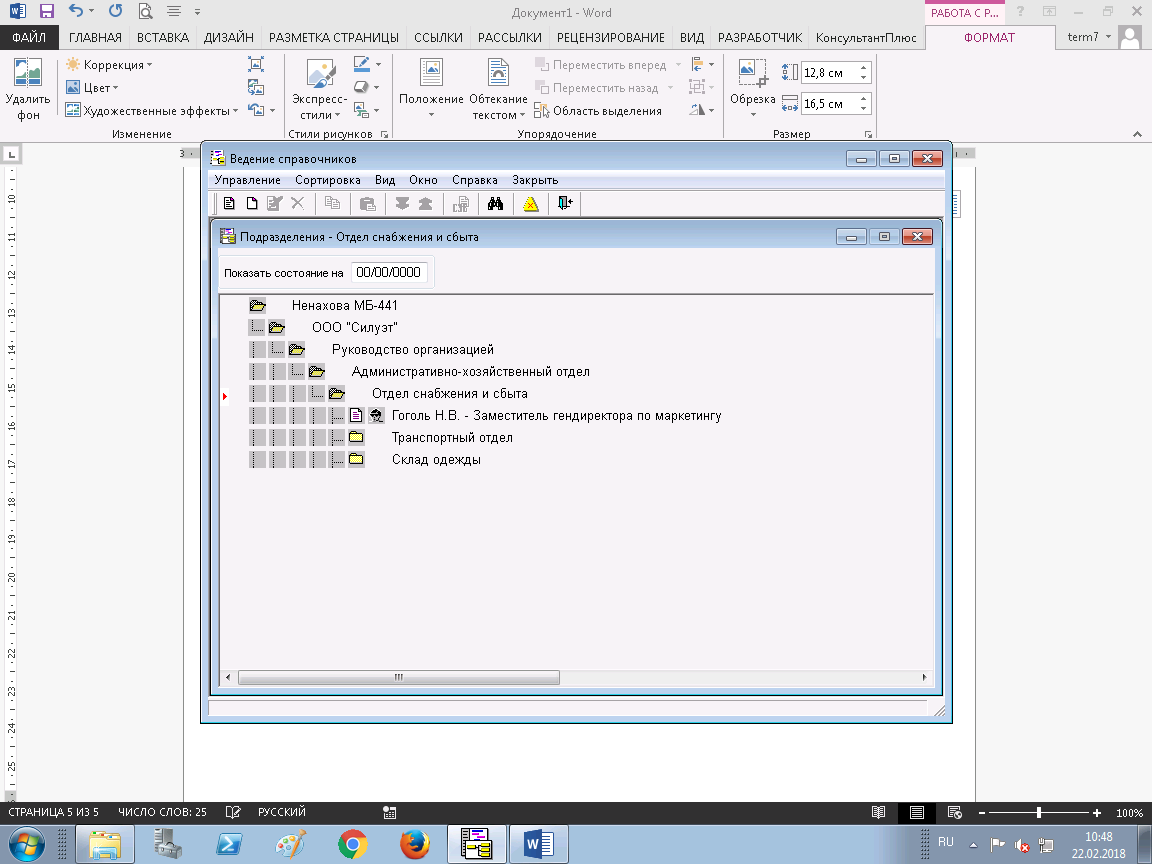 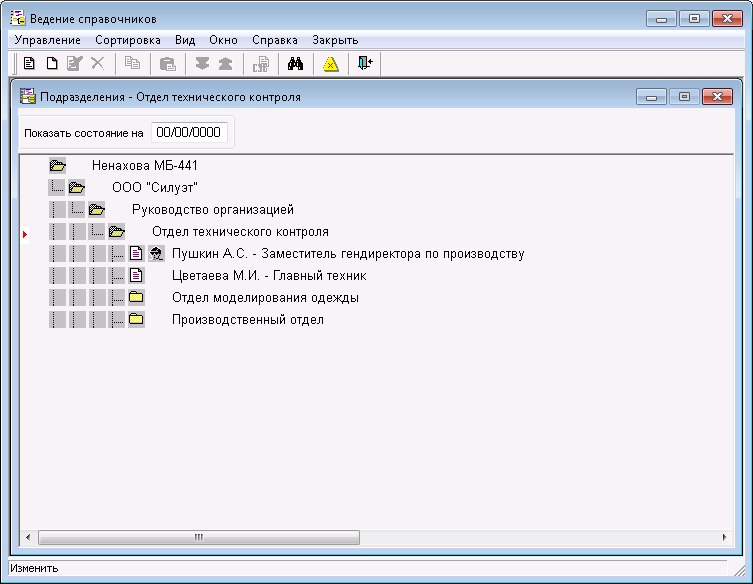 Рис. 5 Справочник Подразделения – создание должности В итоге добавленный сотрудник появится в нужном подразделении. Далее закрываем модуль «Подразделения». 3.2 КабинетыКабинет – совокупность папок, в которые поступают записи о документах, поручениях, проектах документов, направляемых для работы должностным лицам, приписанным к данному кабинету. Кабинет состоит из девяти папок. 1 Поступившие. Содержит РК документов, поступивших в кабинет на рассмотрение или исполнение, но еще не обработанных должностными лицами кабинета. 2 На исполнении. Содержит РК документов, принятых к исполнению и еще не исполненных владельцами кабинета. 3 На контроле. Содержит РК, которые имеют контрольную резолюцию. Контролерами являются владельцы документа. 4 и 5. Руководство и на рассмотрении. Содержит РК по которым вынесены проекты и резолюции. 6 В дело. Содержит РК, подлежащие списанию в дело 7 Управление проектами. Содержит РК проектов документов, исполнителями которых являются владельцы текущего кабинета. 8 На визировании. Содержит РКПД, присланные на визирование владельцам данного кабинета. 9 На подписи. Содержит РКПД, присланные на утверждение владельцам данного документа. Владельцами кабинета являются те, кто к этому кабинету приписан. Для настройки прав доступа нам необходимо добавить кабинет каждому сотруднику. Для этого заходим в меню «Справочники», далее выбираем пункт «Справочники Делопроизводства», а затем подпункт «Кабинеты». В подпункте «Кабинеты» откроется окно «Ведение справочников» (рис. 6). 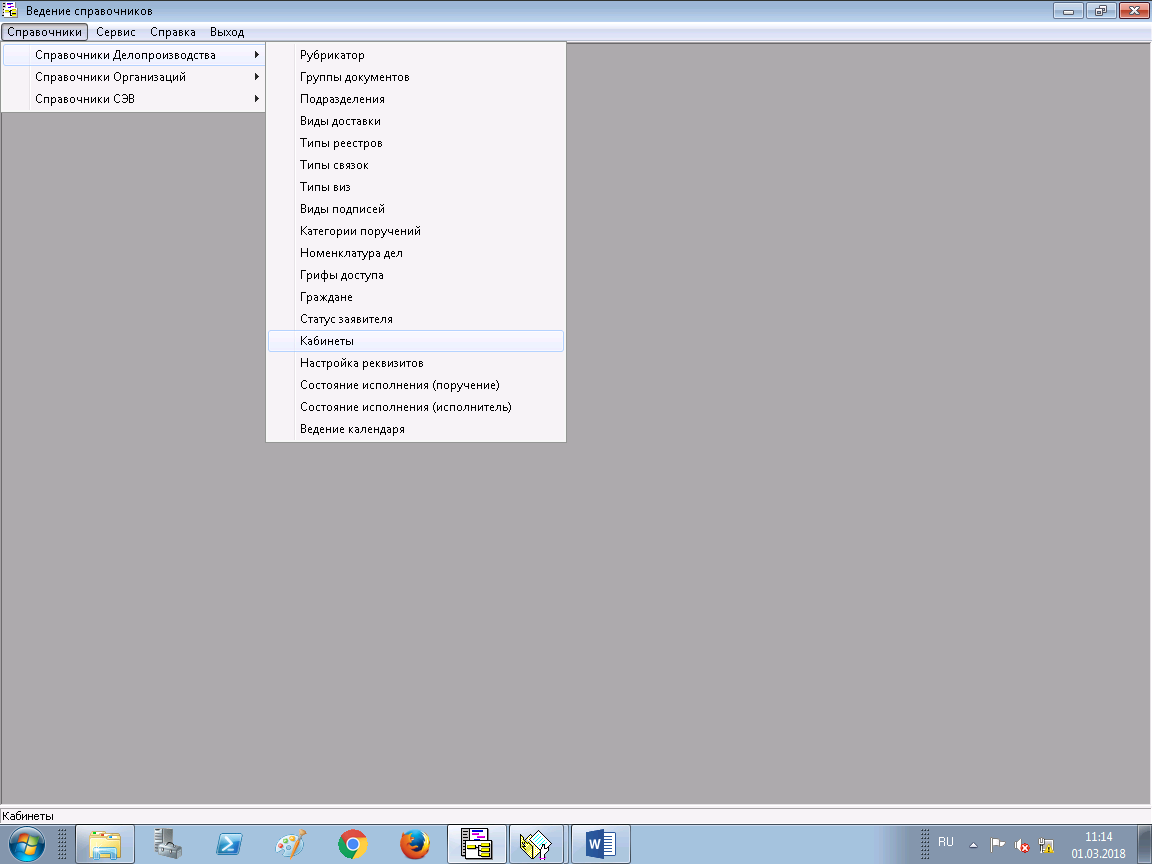 Рис. 6 Запуск справочника Делопроизводство – Кабинеты Открываем папку «Отдел технического контроля», находим подразделение нужного сотрудника. Выделяем кликом мышки один раз название подразделения и нажимаем на пиктограмму «Добавить». В открывшемся окне «Создание кабинета» (рис. 7) задаем имя кабинета. Для этого в поле «Кабинет» прописываем название кабинета. Далее нажимаем на пиктограмму 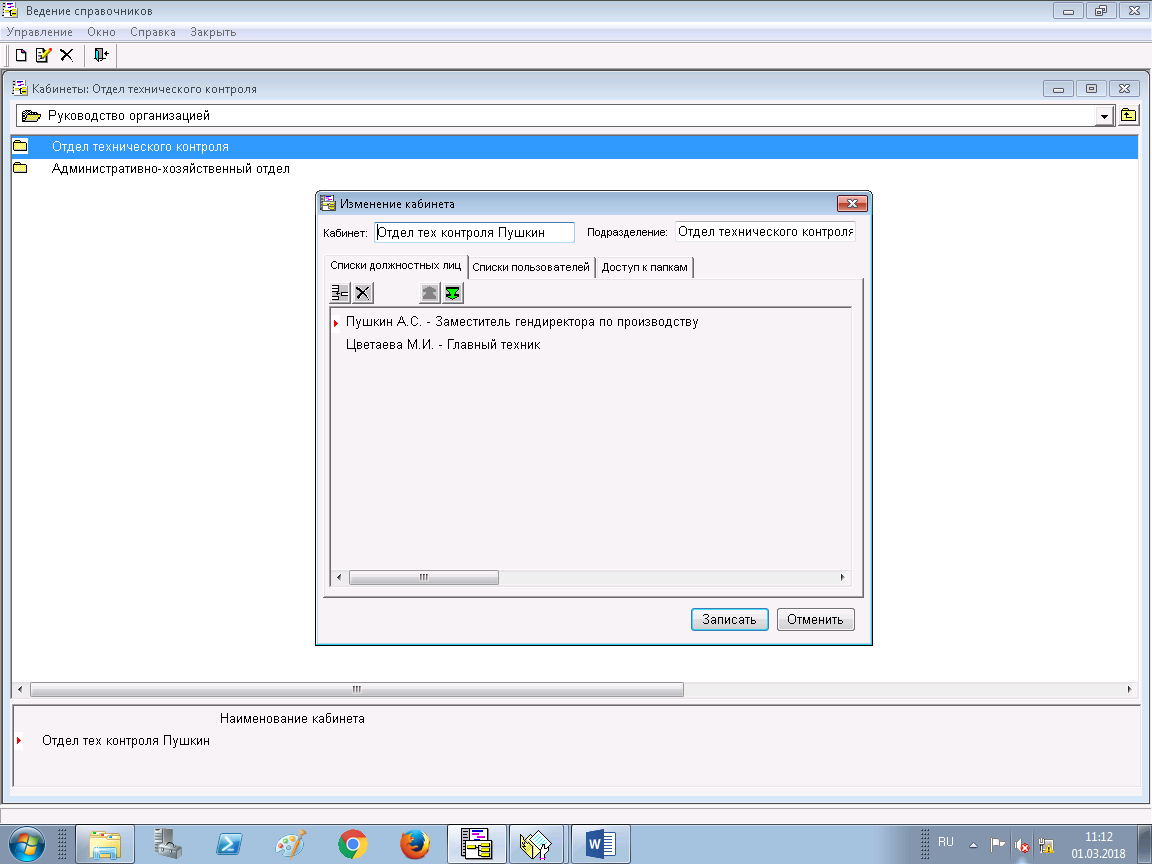 Рис. 7 Настройка прав пользователя окно «Выбор из справочника Подразделения» (Должностные лица) Во второй вкладке окна «Создание документов» – «Списки пользователей» отмечаем Доступ к папкам. Для распределения прав доступа к папкам переходим к вкладке «Доступ к папкам». В данной вкладке отмечаем те папки, поступление в которые должно быть открыто. Затем нажимаем на кнопку «Записать». (Рис. 8) 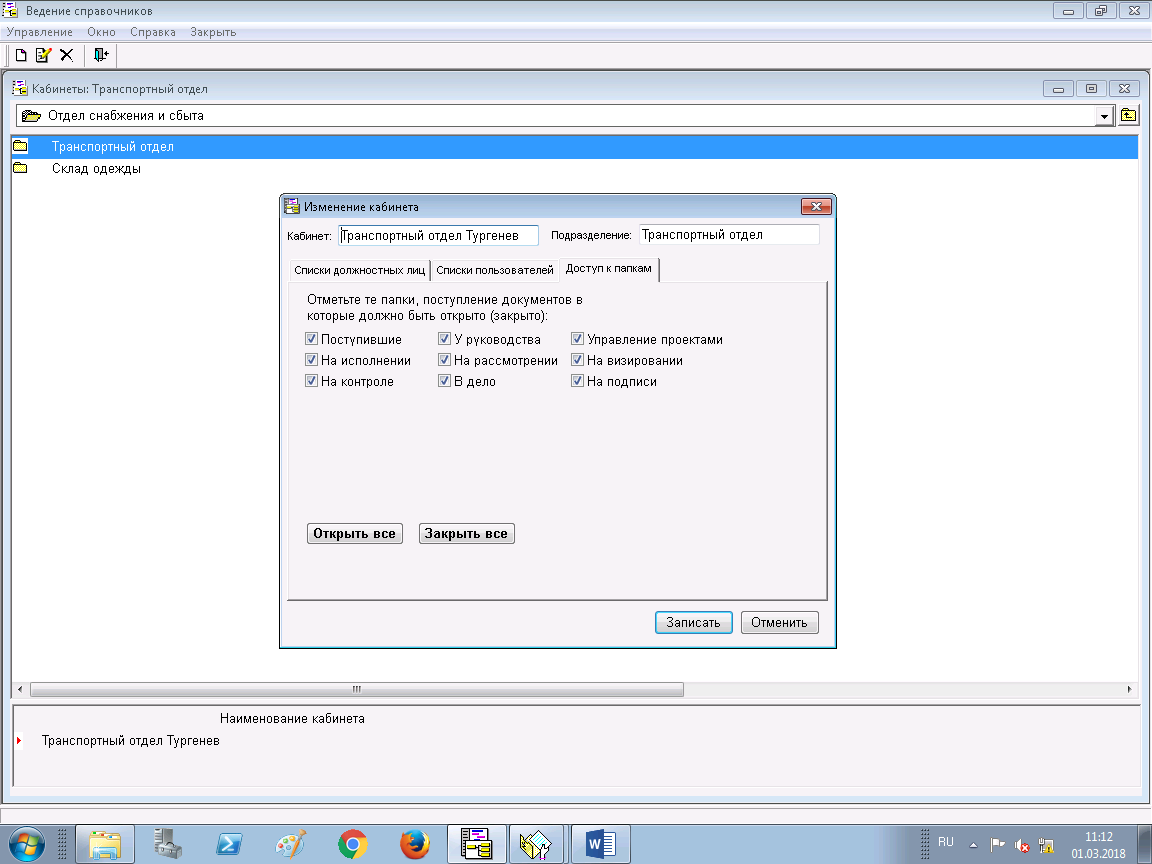 Рис. 8 Настройка прав пользователя к папкам 3.3 Настройка прав пользователей в системеДанная настройка осуществляется в модули «Пользователи». Модуль «Пользователи» предоставляет системному технологу возможность работать с перечнем учетных записей пользователей системы. Он хранит информацию о пользователях системы, их идентификаторах и паролях, правах доступа. С помощью данного модуля настраиваются права пользователей на доступ к информации и к функциям системы «ДЕЛО». В первом этапе настройки заносится учетная запись в таблицу пользователей. Второй этап - для данной учетной записи настраиваются права. После заполнения прав – проверка. Через модуль Справочники – Кабинеты – Списки пользователей. Вторая проверка – через модуль Документы. Настройка состоит из двух этапов. Первый этап включает в себя добавления нового пользователя. Для этого выбираем пункт меню «Управление» – «Добавить». После этого откроется окно «Пользователь БД» (рис. 9). 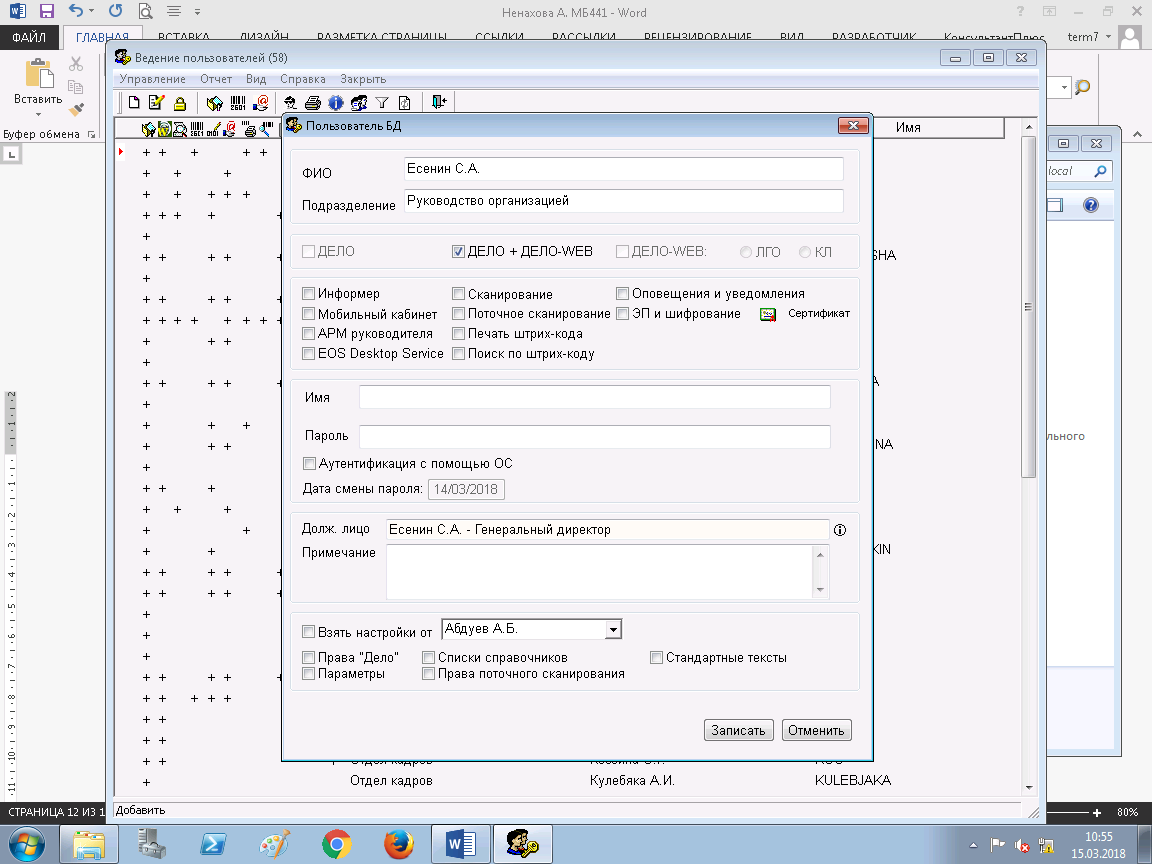 Рис. 9 Окно «Пользователь БД» В данном окне нажимаем на пиктограмму Далее задаем имя и пароль пользователю, для того, чтобы он мог входить в систему. В поле «Имя» задаем имя (логин). В поле «Пароль» прописываем пароль для входа пользователя в систему. После этого нажимаем на кнопку «Записать» (Рис 10). 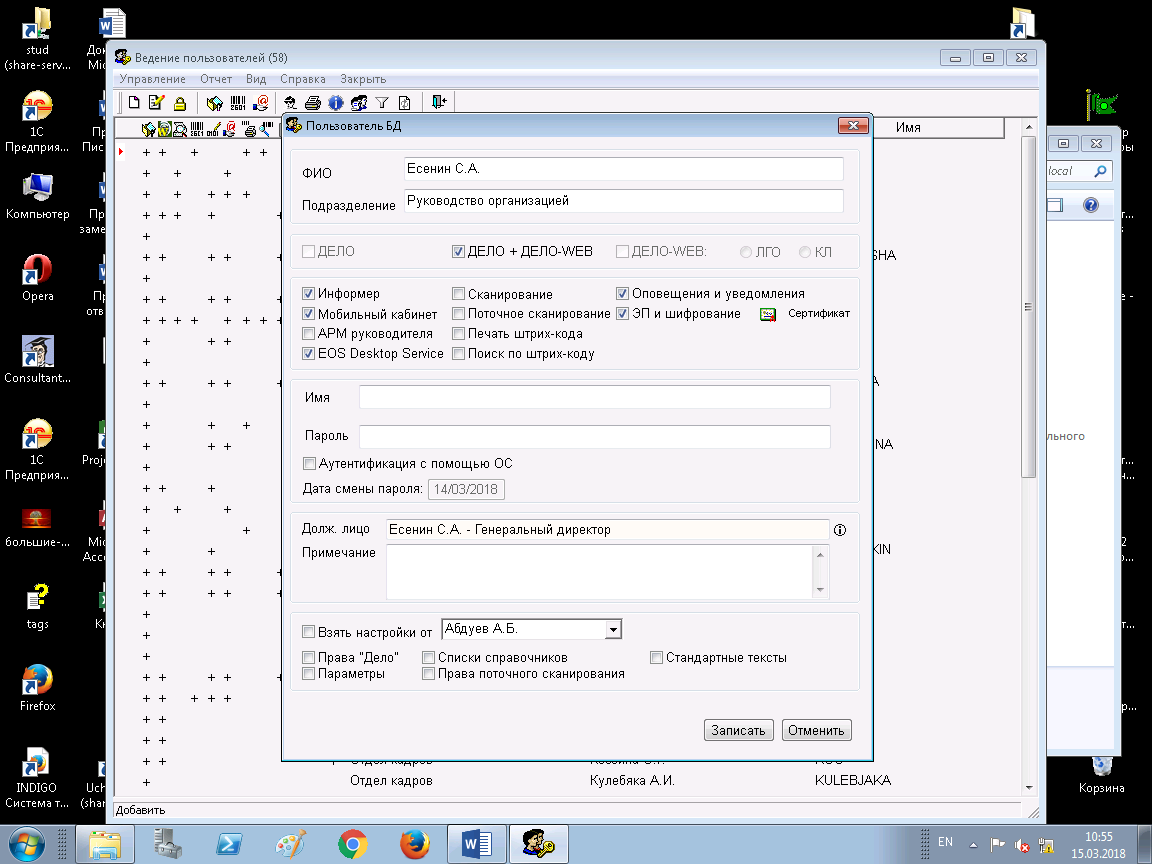 Рис. 10 Настройка прав пользователя в модуле Пользователи – окно «Пользователь БД» Далее находим нашего пользователя в списке зарегистрированных пользователей. Вторым этапом настройки прав пользователей является описание прав пользователей. Находим нашего пользователя в списке зарегистрированных пользователей и выделяем его. Затем в строке меню нажимаем правой кнопкой мыши на пиктограмму «Права в системе ДЕЛО» (рис. 11). 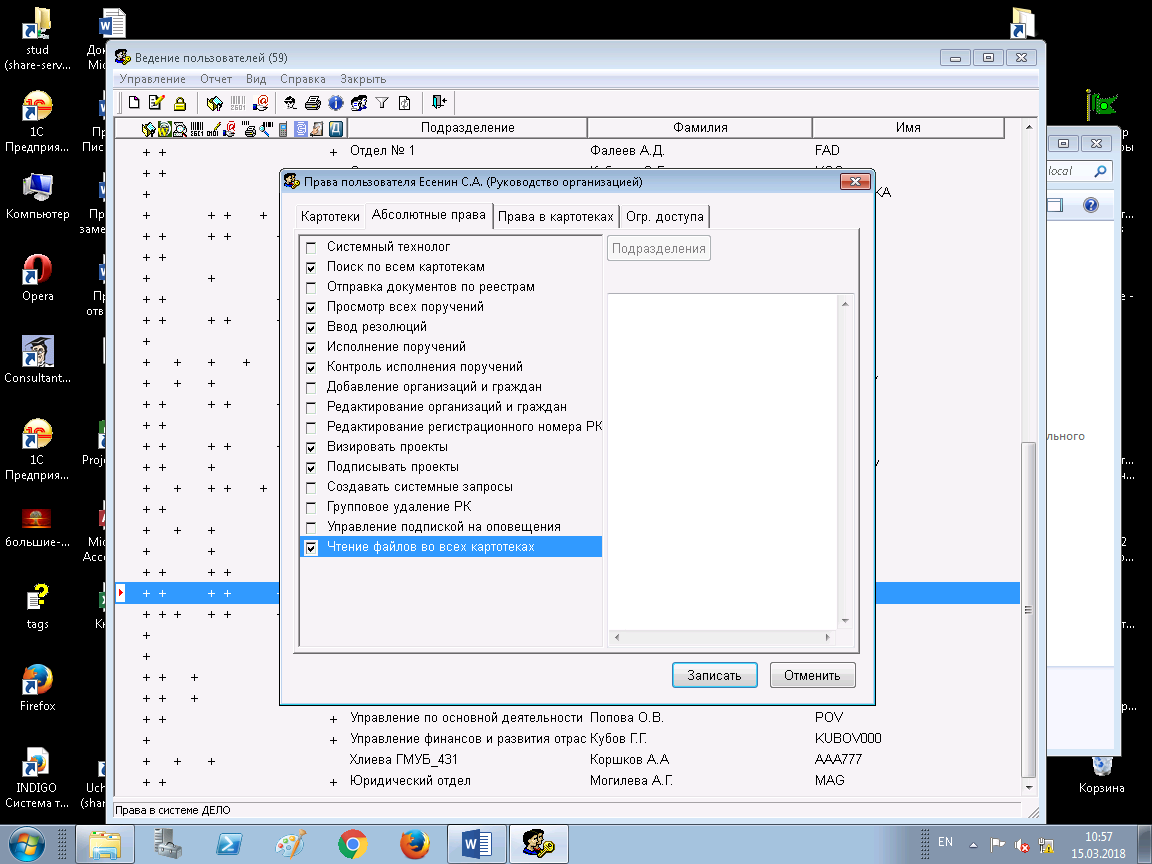  Рис. 11 Настройки описания прав пользователей В открывшимся окне «Права пользователя Есенин С.А.» (вкладка «Картотеки») отмечаем подразделение данного пользователя – «Центральная картотека» (рис. 12). 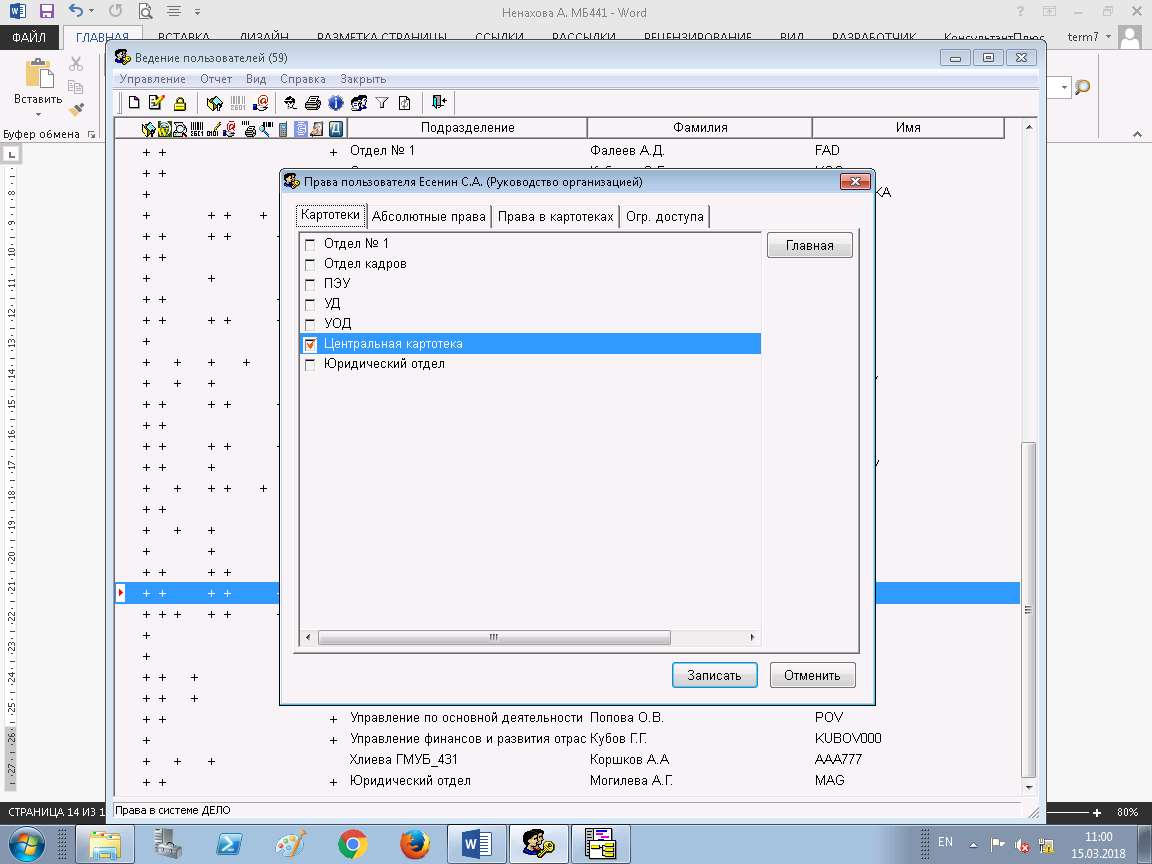 Рис. 12 Настройка прав пользователя в разделе «Права пользователя Есенин С.А.», вкладка «Картотека» Далее переходим на вкладку «Абсолютные права» и ставим галочки напротив необходимых для данного сотрудника прав. Если пользователь, которого мы регистрируем, будет накладывать резолюции на документы, то затем нажимаем на кнопку «Подразделения, где указываем соответствующее подразделение (рис. 13). Для этого в открывшемся окне нажимаем на пиктограмму 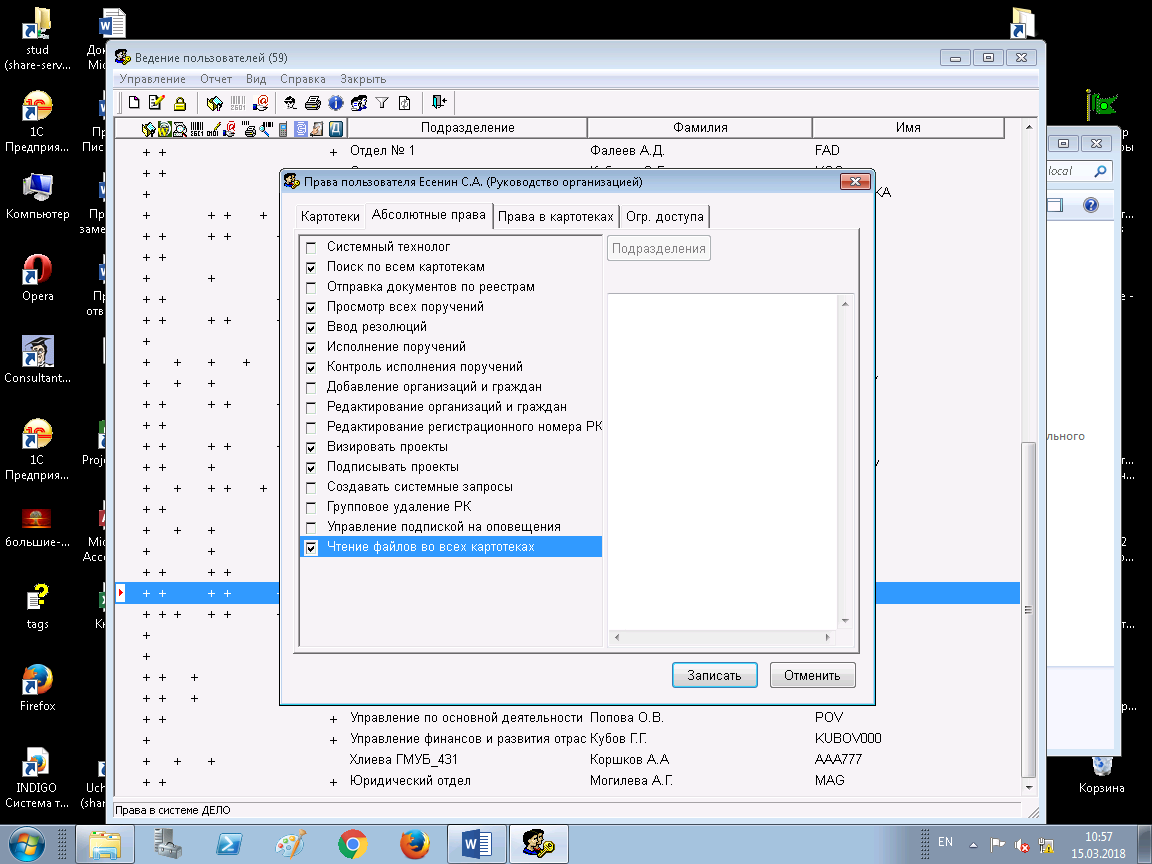 Рис. 13 Настройка прав пользователя в разделе «Права пользователя Есенин С.А.», вкладка «Абсолютные права» Затем переходим на следующую вкладку – «Права в картотеках» и ставим галочки напротив соответствующих опций (рис. 14). 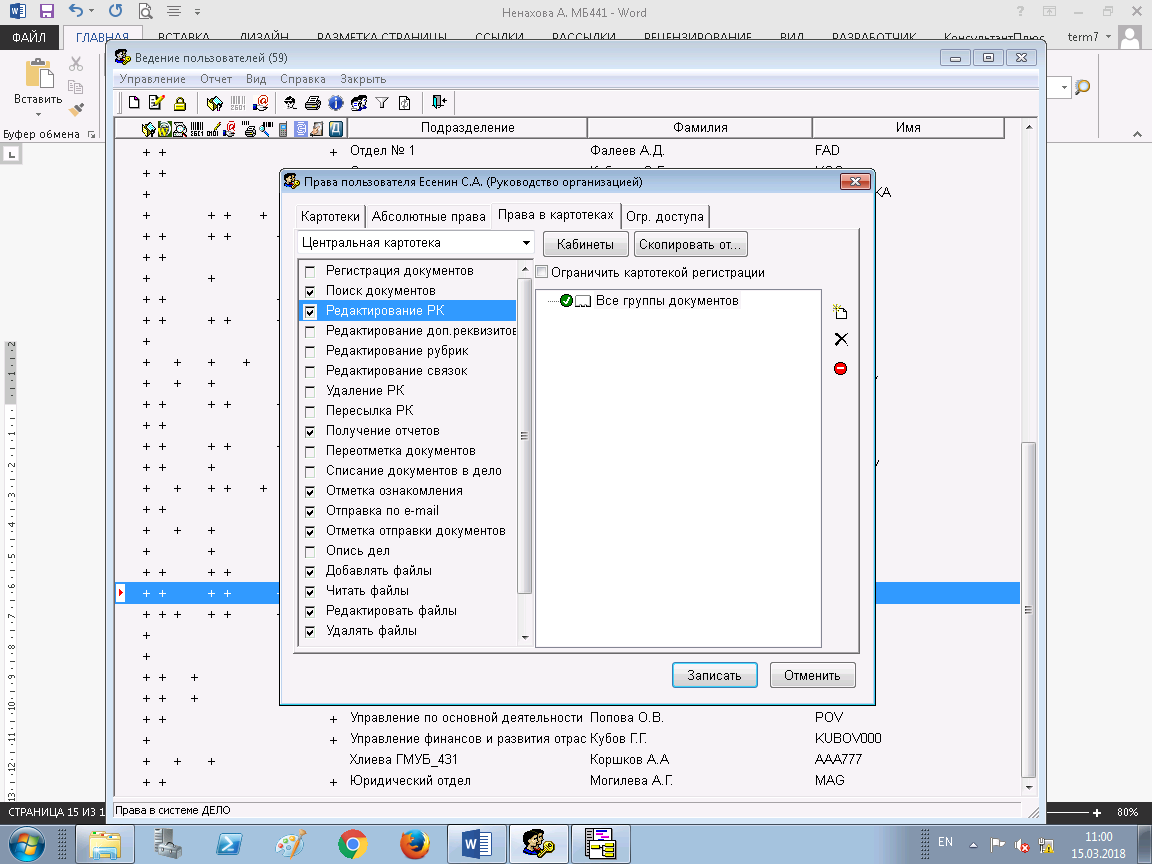 Рис. 14 Настройка прав пользователя в разделе «Права пользователя Есенин С.А.», вкладка «Права в картотеках» После того, как поставим галочки, нажимаем на кнопку «Кабинеты». В появившемся окне выделяем фамилию пользователя, которого мы регистрируем и нажимаем кнопку «Кабинет». Ставим галочки напротив тех прав, доступ к которым необходим регистрируемому пользователю (рис. 15). В конце операции нажимаем на кнопку «Закрыть». 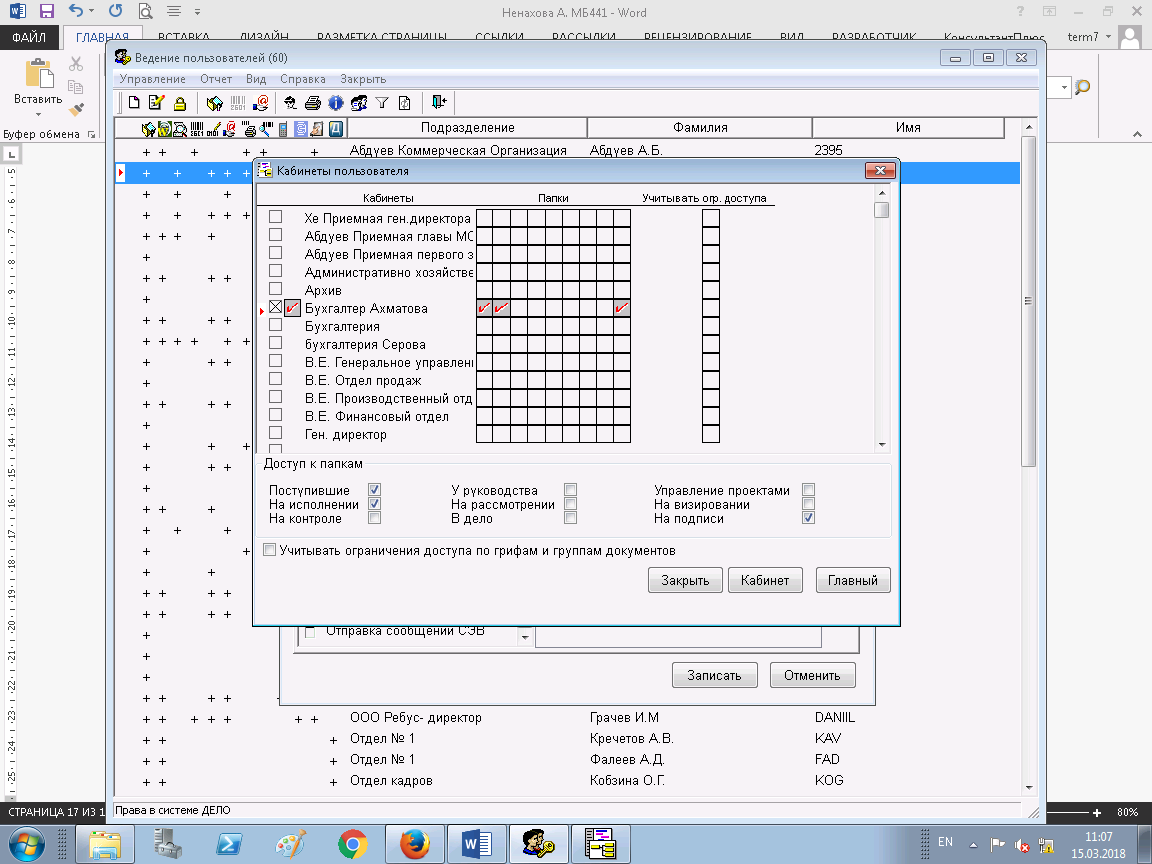 Рис. 15 Настройка прав пользователя на вкладке «Кабинеты пользователя» Далее открываем вкладку «Огр. доступа». Выбираем вкладку «Грифы» и ставим галочки (рис. 16). Затем нажимаем на кнопку «Записать». 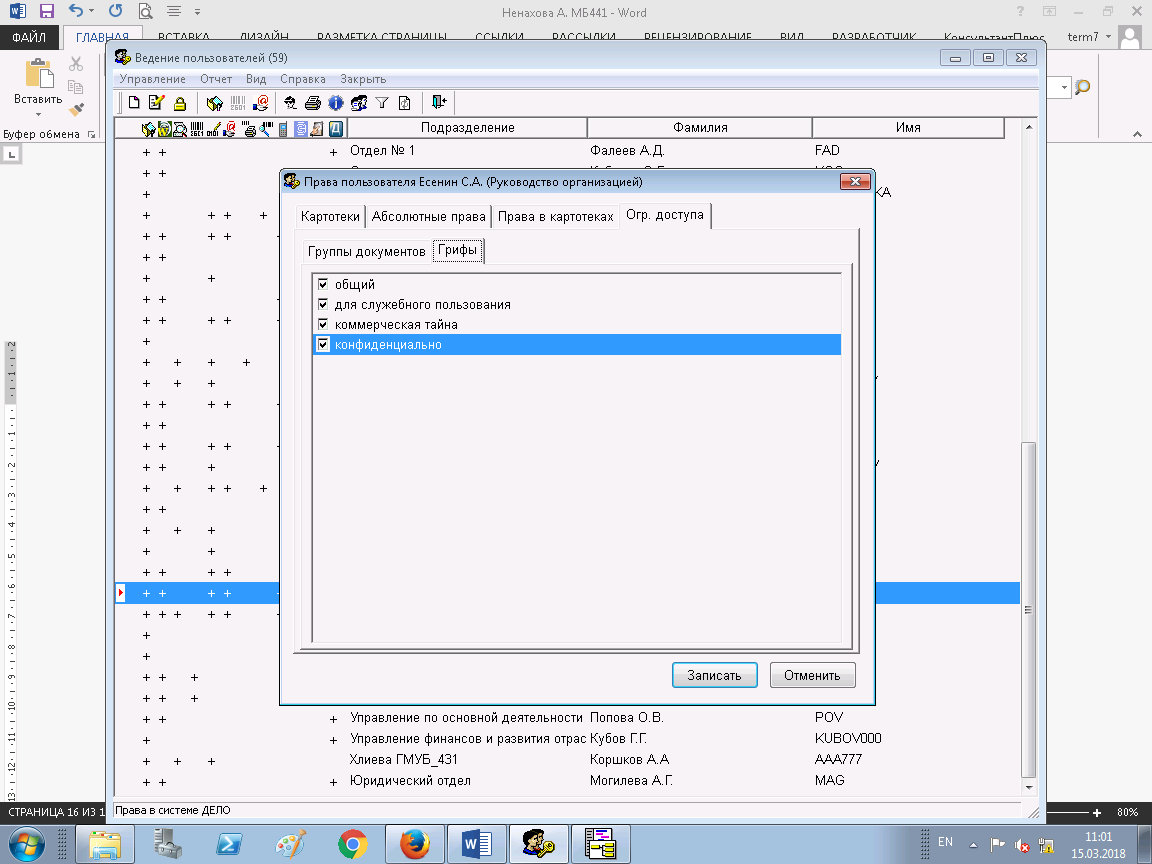 Рис. 16 Настройка прав пользователя на вкладке «Огр. доступа» Затем необходимо осуществить проверку проделанный работы. Возможно два варианта проверки. Первый способ – через модуль «Справочники – Кабинеты». Ранее, когда мы во вкладке «Списки пользователей» не было отображен пользователь с его правами доступа к папкам. После настройки его прав это изменилось (рис. 17). 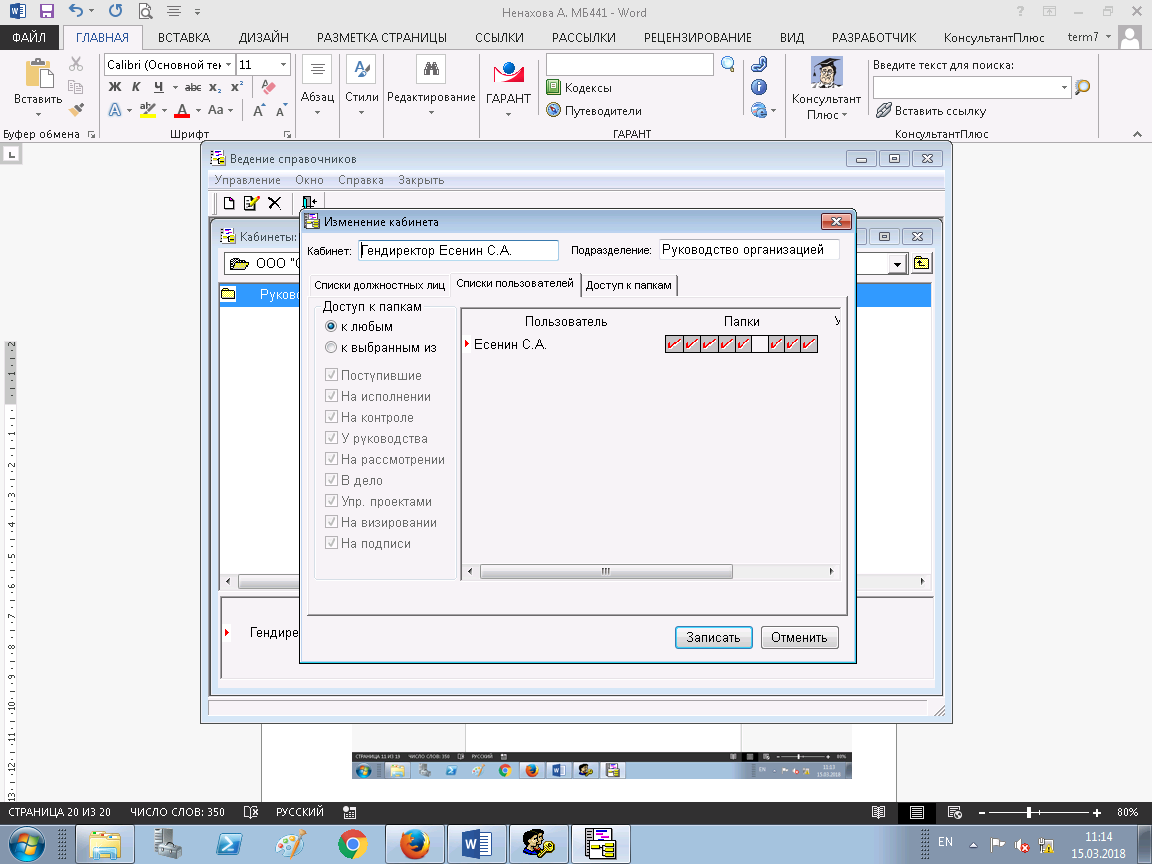 Рис. 17 Настройка списка пользователей в модуле Справочники – Кабинеты Второй способ проверки – через модуль Документы. Для этого заходим в модуль «Документы», в котором необходимо ввести имя и пароль, который мы присваивали пользователю. После запуска модуля обращаем внимание, что активны лишь те функции, которые мы ранее отмечали при настройках прав пользователя (рис. 18). 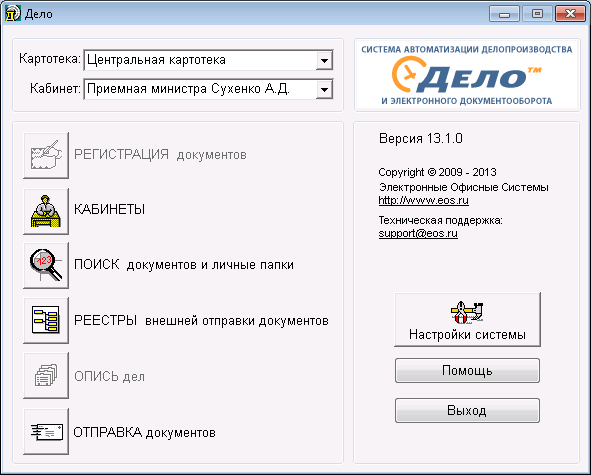 Рис. 18 Модуль «Документы» При активации кнокпи «Кабинеты» запускается окно, в верхней части которого активны те возможные функции, доступные пользвателю (рис. 19).  Рис. 19 Модуль «Документы» – Кабинеты Повторяем аналогичные действия настройки прав пользователя в системе для всех сотрудников. После осуществления настроек прав пользователя проводим проверку двумя способами. Библиографический списокКузнецов И.Н. Документационное обеспечение управления. М.: Юрайт, 2016. Чернов В.Н. Системы электронного документооборота: Учебное пособие. М.: РАГС, 2015. Система автоматизации делопроизводства и документооборота «ДЕЛО». Введение в систему // Версия 8.9.5 Выпуск 18; Система электронного документооборота (СЭД) «ДЕЛО» // Электронный ресурс. URL: https://www.eos.ru/eos_products/eos_delo/. СЭД «Дело» ЭОС // Электронный ресурс. URL: http://www.tadviser.ru/index.php/%D0%9F%D1%80%D0%BE%D0%B4%D1%83%D0%BA%D1%82:%D0%94%D0%B5%D0%BB%D0%BE_(%D0%AD%D0%9E%D0%A1) |
